マイナポイントで利用するキャッシュレスサービスを申し込む際には、そのキャッシュレスサービスの「決済サービスID」と「セキュリティコード」の入力が必要です。
サービスごとの調べ方についてまとめています。
ゆうちょPay
Step1
ゆうちょアプリトップ画面でメニューをタップ
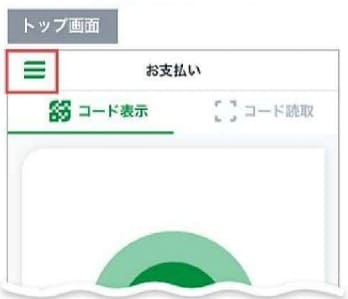
Step2
「設定」を開く
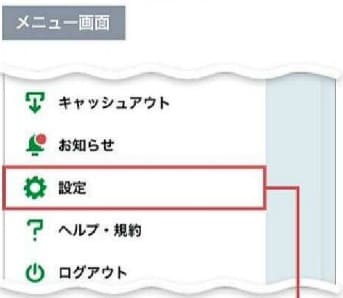
Step3
「ゆうちょPayの決済サービスIDはこちら」をタップ
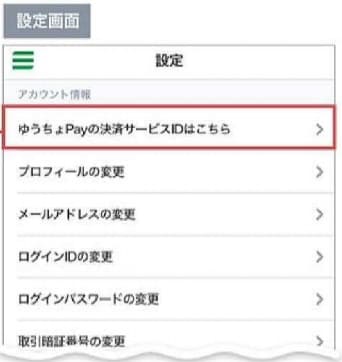
Step4
「決済サービスID」と「セキュリティコード」が表示される
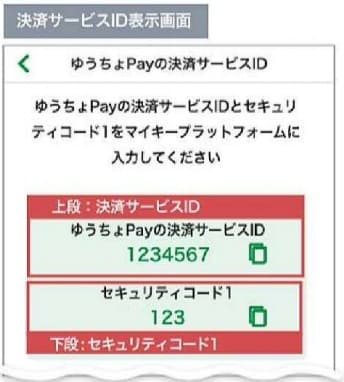
PayPay
Step1
PayPayアプリホームにある「マイナポイント」のアイコンをタップ

Step2
「その他の方法で申込む」を選択

Step3
決済サービスID」と「セキュリティコード」が表示される
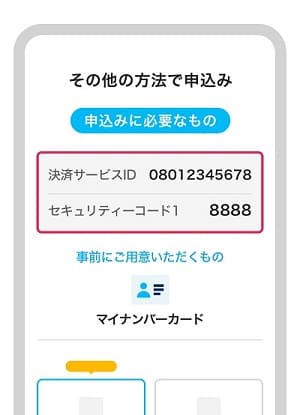
メルペイ
Step1
メルカリアプリ画面下部の「メルペイ」をタップ
Step2
「使い方」内にある「マイナポイント」をタップ
Step3
「スマホ以外からの申込み」をタップ
Step4
決済サービスID」と「セキュリティコード」が表示される
WAON
決済サービスID WAON番号
セキュリティコード コード番号 または 生年月日(西暦8桁)
WAONの場合の「決済サービスID」は、16桁のWAON番号になります。
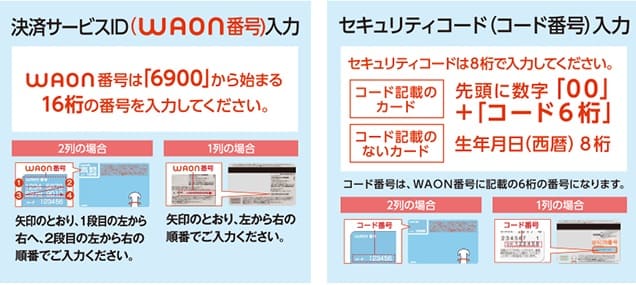
au Pay
決済サービスID au PAY 会員ナンバー
セキュリティコード 生年月日(西暦8桁)
au PAY 会員ナンバーはアプリ 画面左上の[メニューキー(三本線のマーク)]をタップ すると表示されます。
Suica
決済サービスID aJRE POINT交換番号
セキュリティコード1 全角氏名カナ
セキュリティコード2 生年月日(西暦8桁)
ドコモ/d払い
決済サービスID dアカウントのID
セキュリティコード dアカウントのパスワード
※パスワード固定値は「dbarai」
nanaco
決済サービスID nanaco番号
セキュリティコード nanaco番号
どちらも同じものを入力。カード裏面の7600から始まる16桁の数字です。
Fami Pay
決済サービスID 登録の携帯電話番号
セキュリティコード ファミペイID
LINE Pay
決済サービスID LINE Payナンバー
セキュリティコード 登録携帯電話番号の下4桁
※LINE Payメインメニューの「LINE Pay ナンバー」




コメント